Snapchat håller på att se över sin app, och några roliga nya funktioner dyker upp på den populära messengertjänsten. De senaste uppdateringarna gör det möjligt för användningar att välja bland nya typsnitt samt aktivera ett “Stör ej-läge”. Så här använder du båda på Android-enheter.
- Snapchat tips och tricks: få ut det mesta av spöket
- Kan Snapchat gå om Facebook trots allt?
Snapchat utmärker sig på den myllrande messengermarknaden med sitt fokus på kortsiktigt multimediainnehåll. Det är mer lekfullt än andra messenger-appar, och om du inte redan har det kan du ladda ner och installera det med knappen nedan.
Så här aktiverar du Stör ej på Snapchat
Aviseringar kan vara riktigt dåliga för både vår tidshantering och sinnesfrid, speciellt när vi försöker fokusera på något viktigt. För att inte tala om vissa kontakter eller grupper på sociala nätverk kan bli ganska irriterande.
Men nu kan du selektivt inaktivera aviseringar från Snapchat-kontakter från fall till fall. Följ bara dessa steg:
- Tryck på meddelandeikonen i den nedre vänstra sidan av skärmen eller genom att svepa in från vänster sida av skärmen för att gå in i avsnittet “Vänner”.
- Hitta personen eller gruppchatten som du vill stänga av och tryck ner på den.
- En meny med olika alternativ bör visas.
- Välj Inställningar och en annan popup-meny ska visas.
- Välj Stör ej och du bör inte längre få meddelanden om nya meddelanden från den här källan.
- Du kan vända på det här valet när som helst genom att följa samma steg och välja Slå på aviseringar.
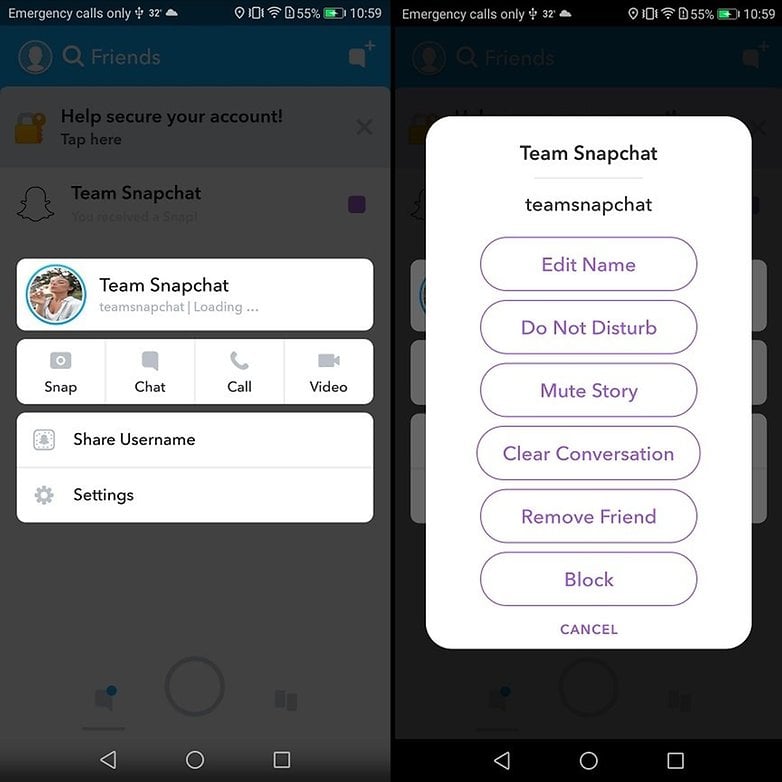
Förlåt team Snapchat, jag är bara inte så förtjust i er. / © NextPit
Hur man använder nya Snapchat-teckensnitt
Den här nya funktionen rullar sakta ut på Snapchat, som är angelägen om att komma ikapp med en liknande ny funktion som debuterade på Instagram. Så länge du har fått uppdateringen är det enkelt att använda de nya typsnitten på Snapchat. Här är hur:
- Ta först ett foto från huvudskärmen.
- Tryck sedan var som helst på skärmen och ditt tangentbord dyker upp.
- Direkt ovanför tangentbordet (om funktionen har rullats ut till din app) ser du en ny rad med olika teckenstilar att välja mellan.
- Bläddra igenom de olika alternativen tills du hittar en som du gillar.
- Nu kan du skriva ett meddelande och det ska visas på skärmen i den valda teckensnittsstilen.
- Utan att trycka av texten kan du justera teckensnittets färg med hjälp av reglaget i det övre högra hörnet av gränssnittet.
- När du är klar trycker du bara på den blå pilknappen i det nedre högra hörnet för att skicka bilden till dina vänner.
Vad tycker du om dessa nya Snapchat-funktioner? Känns appen fortfarande speciell jämfört med andra budbärare?